-
Kliknij kolejno




 .
.
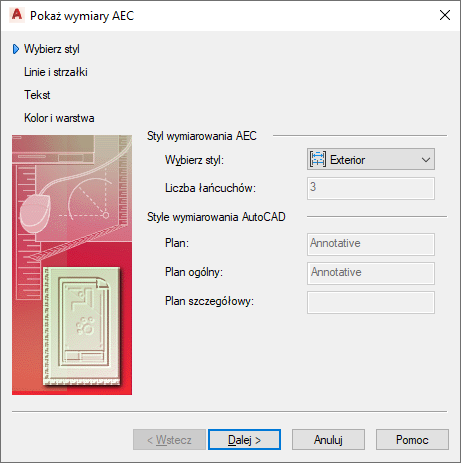
- Wybierz przeznaczony do edycji styl wymiarowania AEC i kliknij Dalej. Uwaga: Jeśli wybrany został styl wymiarowania mający źródło właściwości ustawione jako Domyślna systemowa, wyświetlony zostanie komunikat ostrzeżenia. Jeżeli styl ten będzie edytowany, należy zamknąć kreatora, otworzyć styl w Menedżerze stylów i ustalić nadpisanie stylu dla źródła właściwości wyświetlania.
- Wybierz przeznaczoną do zmiany reprezentację wyświetlania. Uwaga: Jeśli wybrany do edycji styl wymiarowania AEC oparty jest na tym samym stylu wymiarowania AutoCAD dla różnych reprezentacji wyświetlania, edycja odnosi się do wszystkich reprezentacji wyświetlania. Aby tego uniknąć, należy upewnić się, że styl wymiarowania AEC używa różnych stylów wymiarowania AutoCAD dla różnych reprezentacji wyświetlania.
- Zdefiniuj ustawienia linii i strzałek:
- Wybierz nowe symbole grotów strzałek.
- Zmień rozmiar grotów strzałek.
- Zdefiniuj nową długość pomocniczych linii wymiarowych.
- Zdefiniuj nową odległość między pojedynczymi łańcuchami wymiarowymi.
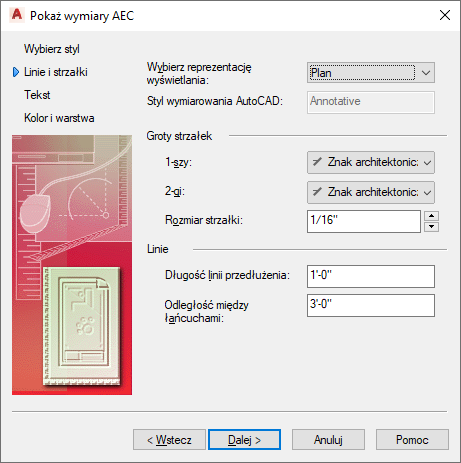
- Kliknij przycisk Dalej.
- Zdefiniuj ustawienia tekstu:
- Wybierz nowy styl tekstu.
- Wprowadź nową wysokość tekstu.
- Zdefiniuj nową dokładność zaokrąglenia wartości wymiaru.
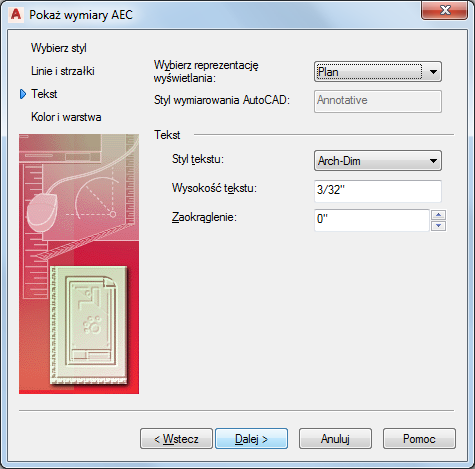
- Kliknij przycisk Dalej.
- Określ ustawienia koloru i warstwy:
- Wybierz nowy kolor tekstu.
- Wybierz nowy kolor linii wymiarowej.
- Wybierz nowy kolor pomocniczej linii wymiarowej.
- Wybierz nową warstwę dla wymiaru.

- Kliknij przycisk Koniec.